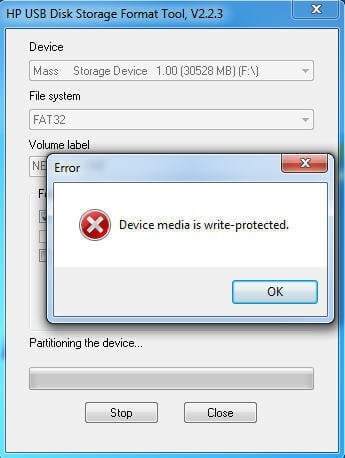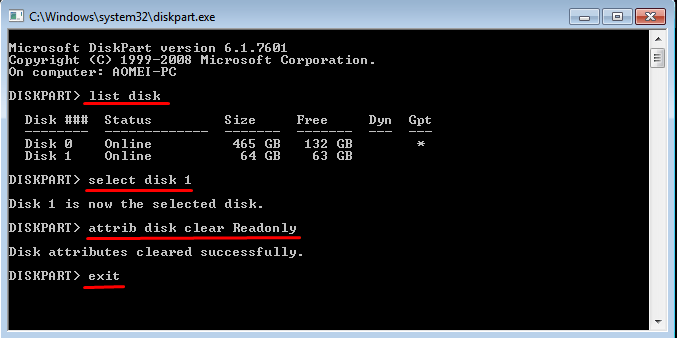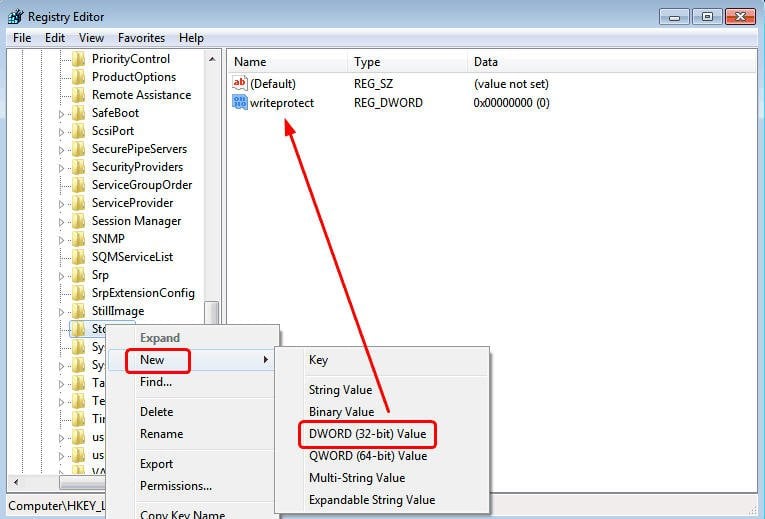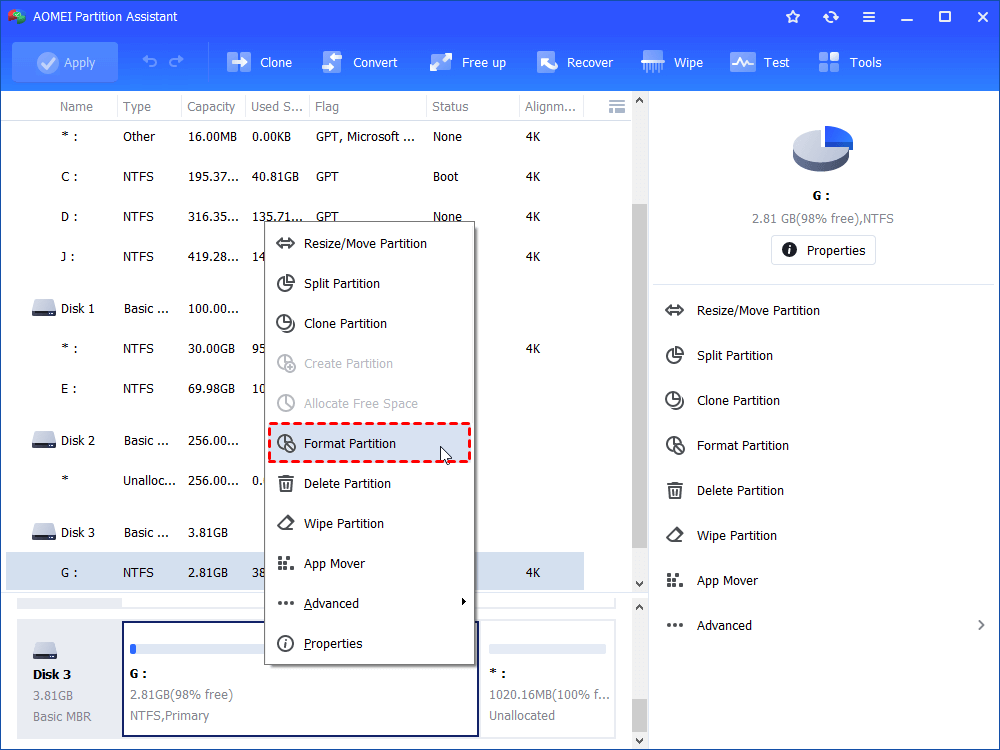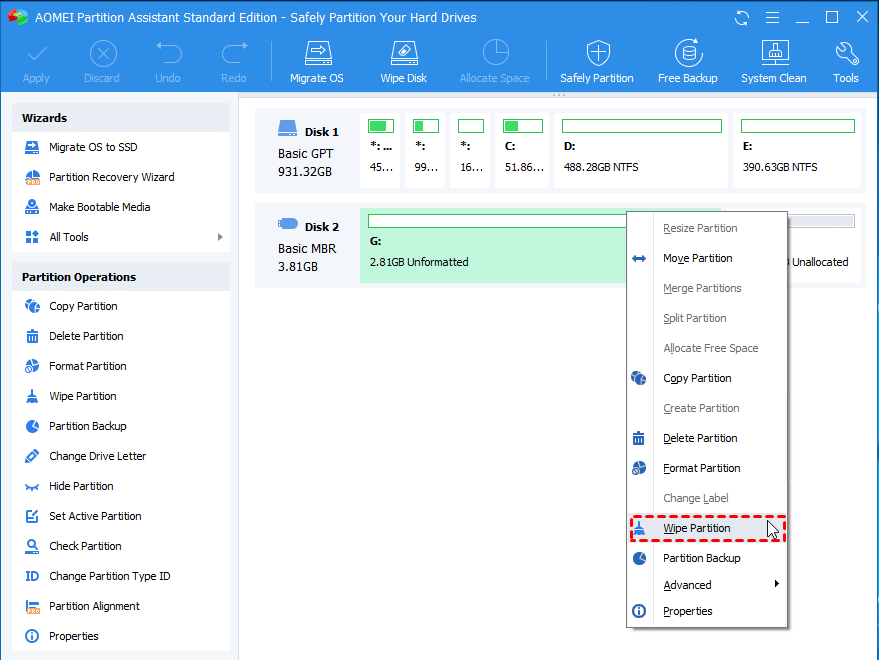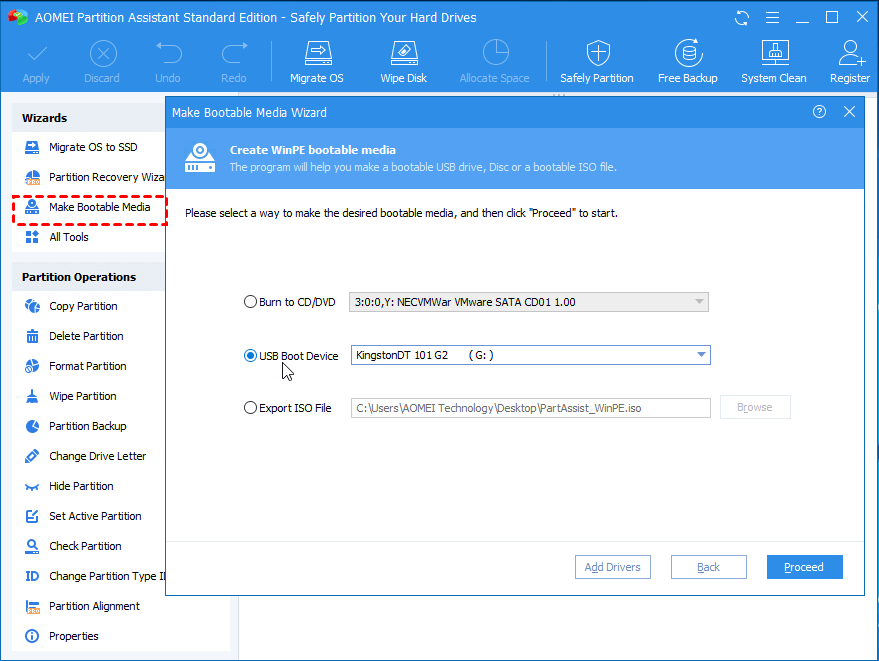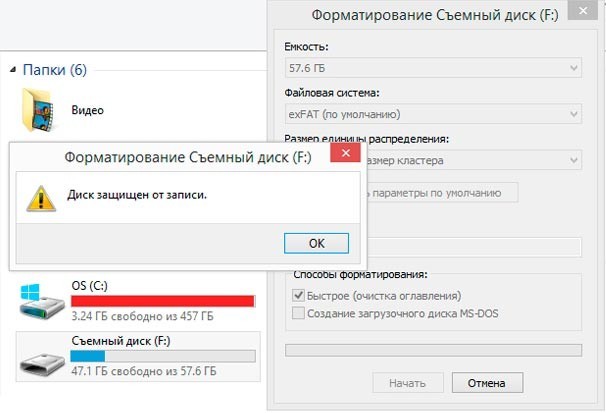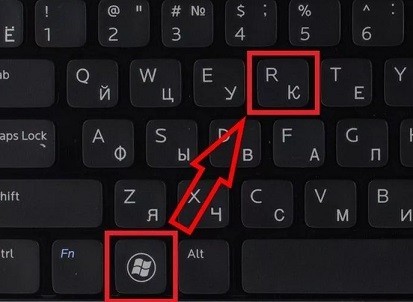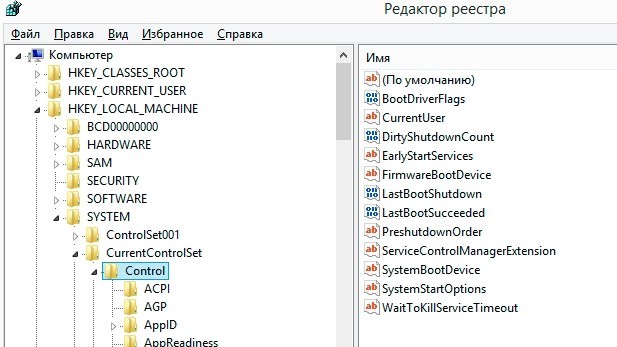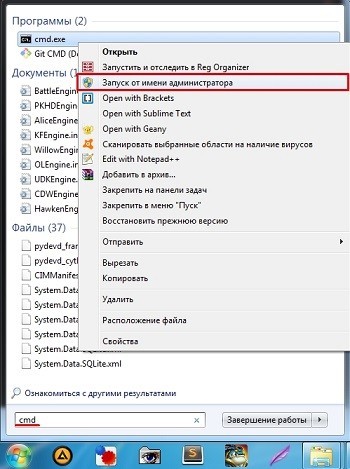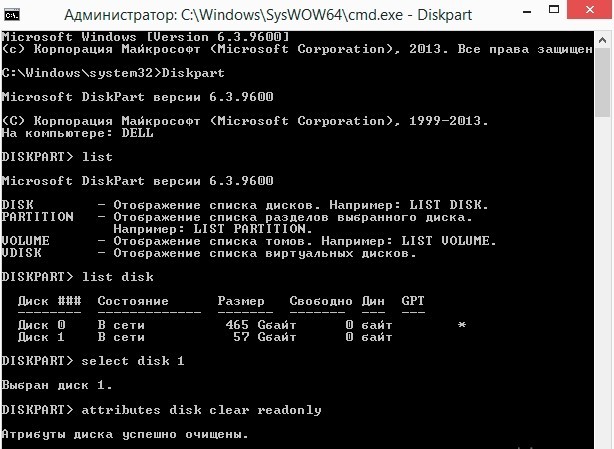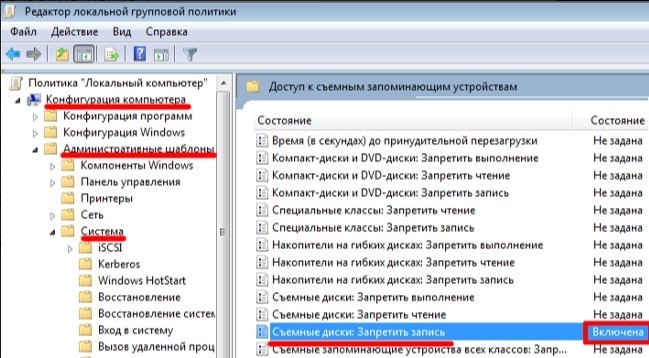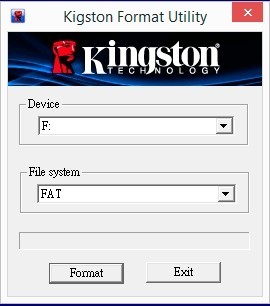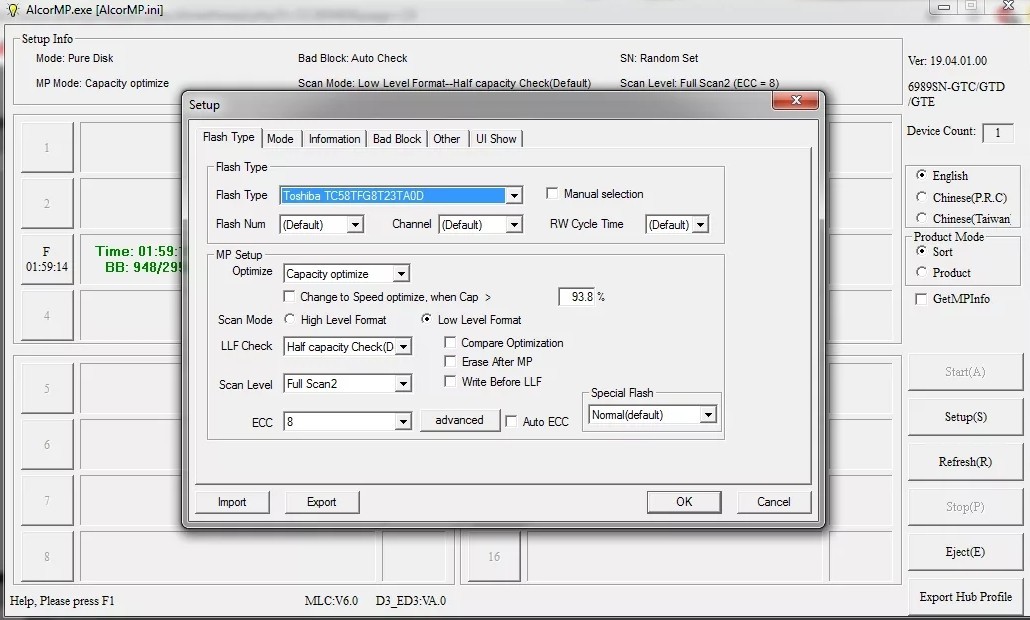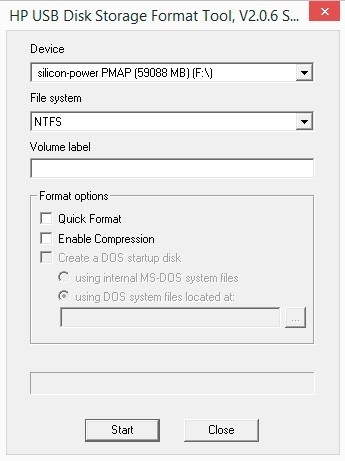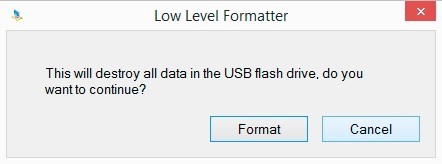hp usb disk storage format tool device media is write protected что делать
Fix HP USB Format Tool Failed Format Device Accordingly
Got HP USB Format Tool failed format device due to write-protected or there is no media issue? Learn how to fix HP USB Disk Storage Format Tool not working in clicks.
By Lucas 
HP USB Format Tool Failed Format Device
“Plan to format my USB drive with 64GB in size to FAT32 with HP USB Disk Storage Format Tool. Start it and select my Kingston USB drive, choose FAT32 file system and check Quick Format. Finally, click Start only to get a prompting window saying: Device media is write-protected. I have no idea about the write protection issue. What should I do to remove the protection and format my flash drive successfully?”
In the event of HP USB format tool failed to format device, there are many other similar error messages. For instance, you cannot complete format because it says “There is no media in the specified device”. In addition, the HP USB format tool also supports creating DOS bootable device. However, you just cannot make DOS bootable owing to some unknown causes. What’s worse, some users even cannot start the format utility properly.
What are the possible causes for those problems? And what should you do to fix them appropriately?
Fix HP USB Disk Storage Format Tool Not Working Accordingly
As covered, there are different reasons explain for HP USB disk storage format tool failed format device in different situations. As a result, we need to solve them with different solutions. Let’s take a closer look.
HP USB Format Tool Permission Denied
Start the tool properly is the pre-condition of using the utility. However, some users report that they cannot use the tool because the tool says they are not the administrator, but the truth is they are. The error message keeps prompting: Permission Denied. Administrator rights are required to run this tool. What’s wrong?
In fact, the HP USB tool needs a different way to launch. Follow this step: right click the HPUSBDisk.exe icon on your desktop and select Run as administrator from the given list. Then, you should be able to start the tool properly.
If the problem still exits, right-click on the HPUSBDisk.exe and go to Properties > Security > Advanced > Owner and it should be your computer’s name administer. If not, go to change permissions at bottom and pick you name out and check & replace all child object permissions with inheritable permissions, and then click Apply.
HP USB Format Tool Write-Protected
One of the most common problems is write-protected prompting during the formatting. Speaking of the write protection on USB flash drive, reasons could be as follow.
1. There is a write protection tab on your USB drive or SD card.When you get the error, check if there is a switch tab. If yes, slide the tab to the unlock side. If no, see the next cause.
2. The device is set to readonly in disk attributes. You may set readonly to that device consciously or unconsciously. Then, you need to remove the readonly cluster in Diskpart. Press Windows key and R key to open Run. Type diskpartand press Enter. Run as administrator. Then, run these commands in sequence:
select disk n (where n is the disk number of your USB flash drive)
attrib disk clear Readonly
Tips: in case you need to protect your USB drive from modifying in the future, you can run “attributes disk set readonly” to enable the write protection.
Now, format your USB drive once again. The HP USB Format Tool Device media is write-protected problem should have been solved. If not, you may need to refer to the third cause & fix.
3. The USB flash drive is write-protected in Registry. Registry Editor is the database for Windows and installed applications and drivers. The WriteProtect key can be created, modified, and deleted manually. However, you need to take following steps with cautions since it is so important to Windows OS.
Type regedit in Run and press Enter to start the Registry Editor.
Navigate to this path (you can paste the path to Address bar directly in Windows 10): HKEY_LOCAL_MACHINE\SYSTEM\CurrentControlSet\Control\StorageDevicePolicies
Double click the writeprotect option and set the value from 1 to 0 (from positive to negative) in the pop-up window.
Tips: if there is no WriteProtect option under StorageDevicePolicies, you can create a rule manually, name it and set the value to 0.
4.The file system of the USB drive is corrupted by cyber virus or the like. In that case, you can try formatting the USB with another formatting tool like AOMEI Partition Assistant Standard. It is a free partition manager which provides not only partition formatting but also partition wiping. That is to say, you can wipe the corrupted files thoroughly. Free download to have a try.
Format Partition: in AOMEI Partition Assistant, right click the partition you want to format and select Format Partition. In the popping up window, specify partition label, file system and cluster size and click OK. Finally, click Apply and then Proceed to execute the operation.
Wipe Partition: this will delete the partition and erase all data on the partition. Right click the partition and select Wipe Partition. In the popping up window, specify the times you want to wipe (from 1 to 100). The more time you want to wipe, the longer the process. Usually, 1 or 2 times would be OK. Likewise, remember to click Apply and Proceed.
Tips: you can create a new simple volume after the data wiping.
HP USB Format Tool There is No Media in the Specified Device
Another error message is also widely talked by HP USB Format Tool users. That is, “There is no media in the specified device”.
In the first place, check if the USB drive connected correctly. Generally, these factors can explain the error: the USB is about to fail so it cannot hold a partition any more. Or, the Master Boot Record (MBR) or Partition Boot Record (PBR) of the USB drive is damaged.
If it is failing, you can perform a checking to confirm. In Windows File Explorer, right click the USB drive and go Properties > Tool > Check/Check now. Tick the two options in the pop-up window to recover bad sectors and fix file system errors. Also, you can run CHKDSK /f on hard drive or partition as well. For more detailed steps, see: check and fix hard disk errors in Windows 10.
If it is the problem of MBR or PBR on USB drive, you need to fix MBR. You can run bootrec /rebuildmbr with the help of Windows repair disc or rebuild MBR in GUI. Aforementioned AOMEI Partition Assistant Standard also supports rebuild MBR for Windows 10/8/7/Server 2008. Right click the disk you want to fix and select Rebuild MBR. Then, follow the wizard to complete. Don’t forget to click Apply.
HP USB Disk Storage Format Tool Failed to Make DOS Bootable
One of the outstanding features of HP USB Format Tool is to create DOS bootable media. Nevertheless, the feature won’t work in some cases. It could be the problem of system files; also, it could be the problem of the formatting process. The DOS bootable media won’t be created if the device cannot be formatted successfully.
In that case, you can try another system files or try another USB formatting tool. AOMEI Partition Assistant is one of the best alternatives to HP USB format tool as well. Besides, the software supports creating bootable media (USB or CD/DVD) with WinPE mode based on the Windows system you’re using. In other words, you don’t need to prepare the system files just the USB drive to make a bootable media.
HP USB Format Tool Not Working
As mentioned before, HP USB Format Tool is a Windows-based formatting tool that designed for formatting HP USB drives. Therefore, it cannot be used in other operating systems like Linux, Max OS X, or Ubuntu.
It can be used to format SD card as well but hard drive partition cannot show up in the list of Devices. To format large drive, format 500GB HDD to FAT32 for example, please turn to another professional tool.
Verdict
When you find HP USB Format Tool failed to format device, don’t worry, you can always fix it with methods in different cases. Remove the write protection if there is; fix MBR/PBR if it is corrupted; make bootable media with another tool if the DOS creating not successful; and turn to another formatting tool if HP USB format tool fails you.
AOMEI Partition Assistant Professional, the advanced edition, provides more effective features in formatting partitions. For instance, you can format a drive in command lines.
Hp usb disk storage format tool device media is write protected что делать
Добрый день уважаемые читатели и подписчики блога pyatilistnik.org. Расскажу небольшую историю как люди ломают usb флешки и как их потом восстанавливать. Мой коллега, дал одному из сотрудников флешку, для переноса данных с одного компьютера на другой. Пользователь произвел перенос и отдал нам носитель. Далее мой коллега, вставил себе эту флешку и попытался на нее, что-либо записать и был очень удивлен, что она вообще не виделась, лишь сразу появилось окно, что ее нужно отформатировать, пробуем и получаем ошибку «Диск защищен от записи«. Давайте я покажу как решить данную проблему и вернуть носитель в рабочее состояние.
Как выглядят ошибки
Давайте покажу как выглядит ошибка. На первом окне форматирования съемного диска, вы увидите «Диск защищен от записи».
Если открыть оснастку «Управление дисками», то вы обнаружите, что носитель имеет статус «Только для чтения»
Еще бывает ситуация, что флешка видится и открывается, но вот записать туда ничего не дает, даже если учесть, что на вкладке «Безопасность» права на запись присутствуют. Тут вы уже видите сообщение «Снимите защиту или воспользуйтесь другим диском.»
Все эти симптомы мы с вами легко излечим.
Почему пишет диск защищен от записи
Давайте рассмотрим самые частые причины, приводящие к поломке USB носителя, как на физическом, так и на логическом уровне:
Убираем диск защищен от записи при форматировании
Когда с причинами все понятно, то давайте приступать к практике. Сразу покажу рабочий метод убирающий блокировку носителя «Только для чтения». В этом вам поможет утилита Formatter SiliconPower.
Скачать Formatter SiliconPower можно либо с официального сайта либо у меня.
Утилита полностью portable и не требует установки. Запускаем Formatter SiliconPower.
У вас появится окно, в котором вам предложат произвести форматирование, соглашаемся и нажимаем «Format»
Вас предупредят, что все данные будут удалены, продолжаем операцию.
Начинается процесс восстановления, ни в коем случае не извлекайте флешку, пока не увидите окно, что все прошло успешно.
Вот так вот выглядит окно, что все выполнено и теперь usb носитель не защищен от записи, и работает в привычном вам режиме.
Убираем защиту от записи с USB в редакторе реестра Windows
Данный метод поможет в 99 процентах случаев, когда у вас флешка видится, но не дает ничего на себя записать. Тут вся проблема в одном ключе реестра, который нужно поправить или создать заново. И так, нажимаем одновременно кнопки Win и R, и в открывшемся окне «Выполнить» пишем regedit.
Переходите в раздел:
Если такого раздела не будет, то вам придется его создать через правый клик и задать ему имя StorageDevicePolicies
В разделе StorageDevicePolicies вам необходимо создать ключ реестра «Параметр QWORD (64 бита)» с именем WriteProtect и дать ему значение 0.
Если ключ WriteProtect уже был у вас в реестре и имел значение 1, то это он запрещал форматирование флешки и писал, что диск защищен от записи, меняем на ноль.
После внесения изменений в реестр, вам необходимо перезагрузить компьютер, иначе настройки не вступят в силу.
Как убрать защиту от записи в командной строке (cmd)
Если у вас по прежнему ваш съемный носитель выдает сообщение «Что usb диск защищен от записи» не спешите расстраиваться, у нас с вами есть в запасе утилита Diskpart. Запустить ее можно через командную строку Windows от имени администратора.
Как видите, утилита diskpart отработала, теперь можно проверять результат ее выполнения.
Не форматируется Trancend флешка
Есть еще специфические методы для USB носителей, определенных производителей, так например, для Trancend, есть специальная утилита JetFlash Online Recovery.
Сама утилита очень простая, запускаете ее и нажимаете Start.
Начнется процесс восстановления usb носителя.
Как видите все успешно выполнилось и флешка спокойно открылась.
Резюме
Как видите ошибка с невозможностью прочитать или отформатировать флешку решается очень просто, для этого есть как встроенные утилиты, так и утилиты от производителей, выбираете подходящий для вас способ и ремонтируйте, если есть вопросы, то пишите их в комментариях, я постараюсь на них ответить, всем спасибо.
Полезный совет от пользователя Сергей (Fin)
Популярные Похожие записи:
102 Responses to Диск защищен от записи, usb не форматируется
Флешка SanDisk Cruzer Glide 3.0 64Gb Попробовал все, не помогает. Флешка видится, инфа целая можно скопировать. Удалять и форматировать не дает.
Добрый день, а вы на сайте производителя не смотрели, нет ли специальных утилит под данные флешки?
Помогите, а.. С третьей флешкой такая фигня: на первом ноуте вставляла флешку и записывала данные. Ноут сгорел, утонул, в общем, доступа к нему нет. Это важно. Эти данные на другом ноуте выглядят, как картинка файла и замок.. При попытке просмотра выдает: нет прав доступа, обратитесь к……….длинное имя администратора предыдущего ноута.. Кое-как перенесла данные на другую флешку на другом ноуте, к которому у меня опять-таки сейчас нет доступа.. И таже фигня.. КАК ЭТО РЕШИТЬ.
Если вы переносили данные из корпоративной сети, то с большой вероятность они были защищены технологией RMS
99% написано зря. Процедура выполняется через diskmgmt.msc вы сами себя оборвали в Управлении дисками
На usb-флешке появилась при включеннии надпись Только для чтения — Диск защищён от записи Прогнал флешку через утилиту Flash Drive Tester Процесс очень долгий А потом через Formatter Silicon Power и флешка ожила
Ничего не помогло. флешка как была защищённой так и осталась.
Возможно у вас другая фирма, отличная от той, что у меня была, можете написать, что у вас за производитель?
Помогло, флешка noname ожила, Formatter Silicon Power сработал, спасибо
Рад, что у вас все получилось.
Спасибо. Попробовал использовать утилиту. Сработало на 5 с плюсом!
Большущее спасибо,уже и не знал что делать.Помог файл создания ключа и флешка форматнулась.Еще раз спасибо.
мужики выручайте жена постирала флеху SP Silicon Power 4 гиги,после этого работает,запись не дает,формат не дает!все высше предложенное пробывал!
Все проверяется на своем опыте, а не просто копипастится текст с других сайтов.
Спасибо большое автору! Всё перепробовал, все пункты, но ни один из них не помог…
Помогла последняя статья «Не форматируется Trancend флешка». ПОЛУЧИЛОСЬ! СПАСИБО!
Помогла программа Formatter SiliconPower. Спасибо!
Помогло, но не так как надо. вышло только с 4-го раза (после каждого раза проверяла), потом ошибку выдавал, зашла в Мой Компьютер, там изменился значок флешки, попробовала зайти, выдает о форматировании, нажала Ок. После форматирования флешка уменьшилась в объеме, сначала до 8 МБ, потом совсем до 0.97мб… изначально объем флешки был 32 ГБ.
В Общем кому жалко свою флешку, не следуйте инструкциям описанным в этой статье.
Возможно что такое случается не со всеми.но мало ли что.
все работает программа Formatter SiliconPower
спасибо за утилиту четко сработала. чкрез командную и реестр нихрена не получалось, а с ней раз и готово
Да утилита хорошая, помогает любую защиту снять с USB
Спасибо все заработало!
Большое спасибо за статью! программа Formatter SiliconPower помогла, хотя надежды на восстановление флешки уже не было. еще раз спасибо!
Программа Formatter SiliconPower помогла! Я уже хотела выбрасывать флэшку! Спасибо!
Решено спасибо за статью.
* программой Formatter SiliconPower
Спасибо огромное — флешка Toshiba suzaku 64 Гб — выдавала ошибку диск защищен от записи. Помогла программа Formatter SiliconPower, теперь работает без сбоев, только вот в устройствах определяется как SiliconPower (а не Тошиба), да и ладно….главное работает.
Спасибо Formatter SiliconPower РАБОТАЕТ.
Здравствуйте Иван! Та же самая проблема что и у всех сюда заглянувших:
Зайти на флешку не возможно, пишет что нужно отформатировать. При попытке формата пишет что диск защищен от записи… Проделано все по пунктам вашей статьи. Ни чего не помогло…:-( Накопитель JatFlash Transend 8 Gb
Formatter SiliconPower пишет device not fond, хотя флешка вставлена и ее видно и объем видно. Только зайти на нее не получается, пишет что нужно отформатировать, а при формате естественно что диск защищен от записи…
Flash Drive Tester — пишет «Устройство не может быть распознано.
Пожалуйста, принесите его в ближайший магазин Transcend или свяжитесь с ним.(переведено с англ.)»
Flash Drive Tester — тест чтение 100% из 100% (good)
запись 0 из 100% (bad), ну оно и понятно, диск то защищен от записи…
Накопитель долгое время работал в автомагнитоле (4 с лишним года) и не вынимался от туда (зима\лето) за исключением редких случаев перезаписи музыки. Потом перестал читаться…
Сейчас препарировал трупика и обнаружил окисление контактов USB. У радиолюбителей есть спрей такой Contact CLEANER называется, вот им и воспользовался. Контакты блестят, флешка читается, записывается и форматируется. Надеюсь и дальше будет радовать меня своей работоспособностью (хотя это уже под большим вопросом, общий возраст ее около 8 лет).
Вам Иван, спасибо за статью и всех благ!
Надеюсь поможет остальным вашим читателям.
PS: кто постирал флешку или уронил в воду — разберите, просушите, затем почистите зубной щеткой со спиртом саму плату с обоих сторон. Должна ожить — сам делал так несколько раз =) Удачи!
Еще раз убедился, что все начинается на уровне физики, спасибо, что поделились опытом.
Как снять защиту для записи с флешки, если она заблокирована?
Всем привет! В общем, проблема достаточно простая – есть флэшка, на неё нельзя ничего записать, а также невозможно отформатироваться, так как сразу же вылезает ошибка «Диск защищен от записи» (Device media is write-protected). В статье мы как раз и рассмотрим вопрос – как с флешки снять защиту от записи. Способов достаточно много, но, как оказалось, в некоторых ситуациях помогает какой-то определенный. Если несложно – напишите в комментариях, какой вариант помог именно вам. Также вы можете задавать туда свои вопросы.
Способ 1: физическое отключение
Если флешка или переносной диск защищен от записи, то в первую очередь нужно взять в руки это переносное средство и посмотреть на него. На многих аппаратах есть встроенная защита от вирусов, и выглядит подобная защита как переключатель. Там также могут быть значок в виде открытого или закрытого замочка, который символизируют два режима записи устройства «разрешено» и «запрещено».
Просто переведите бегунок в режим открытого замочка. Если у вас SD-карта памяти, то на них также очень часто устанавливают защиту. Там обычно пишется только одно слово «Lock», которое в переводе обозначение «блокировку». Поэтому в таком случае нужно перевести ушко переключателя в обратную сторону от «Lock». Если данный способ не дал результатов или такого переключателя нет, то идем дальше.
ПРИМЕЧАНИЕ! Функция достаточно полезная, если вы отдаете свою флэшку кому-то из друзей. Таким образом вы можете защитить её от вирусов.
Способ 2: Через реестр
HKEY_LOCAL_MACHINE\SYSTEM\CurrentControlSet\Control
После того как вы снимите защиту от записи, попробуйте отформатировать устройство, и вновь на неё что-нибудь записать. Если у вас на ней присутствуют какие-то важные файлы, перенесите их на другой диск. Также настоятельно рекомендую сохранить эту статью, так как проблема может повториться, и чуть ниже я объясняю – почему это происходит.
Способ 3: Командная строка
List disk – выводим список всех жестких дисков и флэшек. Найдите, под каким номером находится ваша флэшка. Тут остается ориентироваться только на размер. В моём случае это «1», но у вас может быть и другой номер. Если сомневаетесь, то зайдите в «Компьютер» и посмотрите какого размера у вас Flash-носитель.
Select disk – после этой команды через пробел указываем номер диска. Например, Select disk 1.
attributes disk clear readonly – завершающая команда, которая должна помочь.
Снять защиту флешки от записи может и получится, но радоваться пока рано. Обязательно отформатируйте USB флэшку и снова попытайтесь на неё что-нибудь записать. Если проблема повторится – смотрите главу ниже.
Способ 4: Редактор локальной групповой политики
Способ 5: Программы
Если вы не знаете, как снять защиту, а прошлые варианты не дали результата, то можно воспользоваться специальными программами. Они позволят вам полностью удалить файлы и правильно отформатировать носитель. Писать какие-то инструкции нет смысла, и там всё очень просто. Скачиваем приложение, запускаем, выбираем вашу флешку, форматируем.
ПРИМЕЧАНИЕ! Программы без проблем можно найти в интернете – просто вбиваем название в поисковик, заходим на первую ссылку и скачиваем ПО. Почти все нижеперечисленные приложения не нуждаются в установке.
Ничего не помогло, или флэшка опять выдает ошибку
Все вышеперечисленные способы помогают, но иногда бывает, что флешка работает какое-то время, её можно форматировать, но при переносе данных на другом ПК опять вылезает такая же ошибка. И как теперь снять защиту на флешке? – Конечно, можно вновь выполнить все действия через реестр или командную строку, но как показала практика, данная проблема может появиться вновь.
Конечно, делать это постоянно – нецелесообразно и просто неудобно. С данной проблемой я обратился к специалистам компании Kingston. Напомню, что эта одна из ведущих компаний, которая выпускает жесткие диски, Flash-накопители и карты памяти.
Вопрос: «Здравствуйте. Что делать если флешка защищена от записи, а разблокировать её на долгое время, просто не получается – ни через командную строку, ни через реестр. Через какое-то время ошибка вновь появляется. Как это исправить?»
Ответ: Здравствуйте. Иногда эту проблему нельзя решить на компьютере, так как она не всегда является программной и не зависит от операционной системы. Если носитель имеет физическую защиту и дело в нём, то можно попробовать отремонтировать переключатель, если он вышел из строя. Можно попробовать воспроизвести снятие защиты от записи через ОС или с помощью программ, но это может не дать результата, если проблема лежит на физическом уровне в контроллере. Особенно часто это бывает с китайскими флэшками или при сильном ударе. Если вы купили Flash-disk недавно, и на нем нет видимых физических повреждений, то его нужно сдать по гарантии в магазин. Программно или через ОС данная проблема пока не решается.
Теперь стало все понятно. Если у вашей флешки нет переключателя, и вылезает такая ошибка, то в первую очередь берем носитель и пробуем те способы, о которых я написал выше. После этого обязательно полностью форматируем флеш-диск и пробуем на него что-нибудь записать. Если всё нормально, то радоваться не стоит, так как таким образом у вас получается убрать не защиту, а проверку диска на вашей системе.
Если проблема кроется в контроллере или в плашках памяти, то таким образом защита от записи никуда не денется. Поэтому нужно проверить носитель на другом компьютере. Лучше всего с другой ОС: Windows 7, 8, 10 или даже XP. Если все повторяется, а вы купили флэшку недавно, то просто несите её по гарантии.